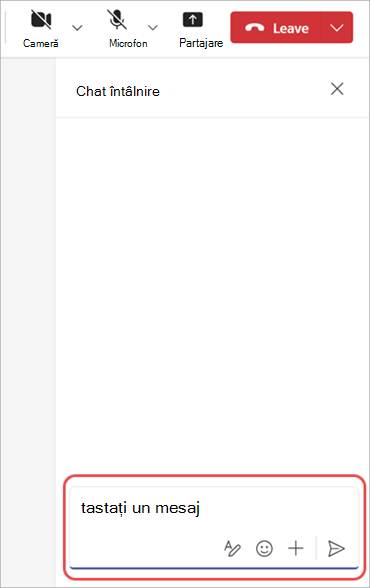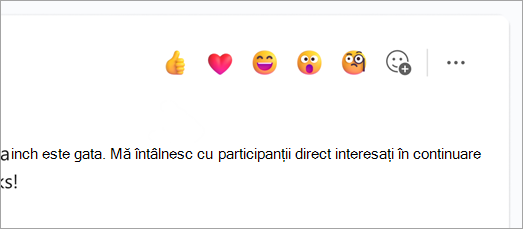Discutați pe chat în întâlniri Microsoft Teams
Majoritatea întâlnirilor Teams includ un chat în care participanții la întâlnire pot partaja informații fără a întrerupe fluxul întâlnirii.
Notă: Dacă nu vedeți chatul în întâlnirea Teams, contactați administratorul IT.
În acest articol
Participarea la chatul întâlnirii
Vizualizați și trimiteți mesaje într-un chat de întâlnire înainte, în timpul și după o întâlnire. Atunci când cineva trimite un mesaj nou, un punct roșu va apărea pe chat
Notă: Accesul pe chat înainte, în timpul și după o întâlnire poate fi limitat, în funcție de setările organizatorului sau de politicile de administrator IT.
Înaintea unei întâlniri
Persoane invitați la o întâlnire pot începe o discuție pe chat cu ceilalți înainte de a începe.
Pentru a discuta pe chat înaintea unei întâlniri:
-
Selectați Calendar
-
Faceți clic dreapta pe întâlnirea în care doriți să discutați pe chat.
-
Selectați Discutați pe chat cu participanții
-
Tastați și trimiteți mesajul.
Mesajele trimise în chat înaintea unei întâlniri vor fi vizibile tuturor în timpul și după întâlnire.
În timpul unei întâlniri
Pentru a discuta pe chat în timpul unei întâlniri:
-
Selectați Chat
-
În panoul Chat întâlnire , vizualizați mesajele care au fost trimise și vedeți cine tastează în timp real.
-
Selectați Deschidere într-o fereastră nouă
-
-
Tastați mesajul în caseta de compunere mesaj.
-
Selectați Afișare opțiuni de formatare
-
Selectați Emoji, GIF-uri și stickere
-
Selectați Acțiuni și aplicații
-
-
Selectați Trimiteți
Dacă selectați Invitați pe cineva sau formați un număr în panoul Persoane
Sfat: Doriți să efectuați editări la mesaj după ce l-ați trimis? Treceți cu mouse-ul peste un mesaj pe care l-ați trimis și selectați Editare
După o întâlnire
După ce se termină o întâlnire, reveniți la chatul său pentru a face referire sau a continua conversația. Selectați Chat
Printre participanții la întâlnire care pot accesa chatul după o întâlnire se numără:
-
Toți participanții la întâlnire la întâlnirile programate cu o singură instanță.
-
Toți participanții la întâlnire la întâlnirile recurente programate care sunt incluși în invitația la întâlnire.
Printre participanții la întâlnire care nu pot accesa chatul după o întâlnire se numără:
-
Participanți externi sau anonimi care nu sunt gestionați de o organizație.
-
Participanți cărora li s-a redirecționat ocurența sau seria întâlnirii.
-
Participanți care au fost înmuiați să se asocieze la întâlnire.
-
Participanți care au fost eliminați manual din chatul întâlnirii sau au ales să plece. Pentru a afla mai multe, consultați Părăsirea sau eliminarea unei persoane dintr-un chat în grup în Microsoft Teams.
Persoane care sunt externi și nu sunt invitați la o întâlnire nu pot fi adăugați direct la chatul întâlnirii înainte, în timpul sau după întâlnire. Adăugarea persoanelor externe direct la un chat de întâlnire va solicita crearea unui chat nou de grup.
React la un mesaj
Spuneți mai multe cu mai puțin, trimițând reacții rapide în chat. Treceți cu mouse-ul peste un mesaj și selectați reacția pe care doriți să o trimiteți. Selectați Mai multe reacții
Reacția pe care o alegeți va apărea în colțul din stânga jos al mesajului. De asemenea, puteți selecta o reacție care există deja într-un mesaj pentru a reacționa cu același emoji.
Pentru a afla mai multe, consultați Aprecierea sau reacția la mesaje în Microsoft Teams.
Ascundeți bulele de chat
Minimizați elementele care vă distrag atenția în timpul întâlnirii, ascunzând bulele de chat care apar în fereastra principală a întâlnirii.
Pentru a ascunde bulele de chat:
-
Selectați Mai multe acțiuni
-
Selectați Nu se afișează bulele de chat
-
Pentru a ascunde temporar bulele de chat, selectați Dezactivați sunetul
Chat în întâlniri recurente
Pentru întâlnirile recurente, chatul continuă de la o întâlnire la următoarea. Atunci când participanții își deschid fereastra de chat, vor avea acces la mesajele schimbate în întâlnirile anterioare.
Notă: Dacă un participant este eliminat dintr-o serie de întâlniri recurente, participantul respectiv va pierde accesul la chat.
Invitarea unei persoane la o singură apariție
Persoane invitați la o singură întâlnire dintr-o serie de întâlniri recurente pot participa la chat cu alți participanți. Aceștia nu vor vedea istoricul chatului de la întâlnirile anterioare din serie, dar pot vedea și trimite mesaje în timpul întâlnirii în care se află.
Pentru a invita pe cineva la una dintre întâlnirile recurente, dar nu la restul întâlnirilor, asigurați-vă că redirecționați invitația pentru o singură instanță, nu pentru întreaga serie de întâlniri, pentru a asigura confidențialitatea chatului.
Sfat: Dacă ați invitat un participant extern să fie vorbitor invitat și doriți să limitați și mai mult accesul acestuia la chatul de întâlnire, puteți să îi programați prezentarea ca ultimă sesiune a întâlnirii. Organizatorul sau moderatorul întâlnirii poate monitoriza apoi lista de participanți în timpul întâlnirii, iar dacă vorbitorul se asociază în afara timpului alocat, îl poate elimina manual.
Chat în întâlnirile de pe canal
Notă: Unele dintre aceste experiențe sunt disponibile doar în aspectul firelor din canalele Teams. Aspectul firelor este disponibil ca parte a programului de previzualizare publică și poate suferi modificări suplimentare înainte de a fi lansat public. Pentru a obține acces la această caracteristică și la alte caracteristici viitoare, comutați la previzualizarea publică Teams.
În întâlnirile de pe canal, toți membrii canalului pot vedea și adăuga la conversația de chat, indiferent dacă participă sau nu la întâlnire. Persoane care nu fac parte dintr-un canal, dar sunt invitați la o întâlnire nu vor putea utiliza chatul.
Conversațiile canalului întâlnirii vor apărea ca fire în fluxul Postări sau Conversații de pe canal. Pentru a afla mai multe, consultați Întâlnirile canalului în Microsoft Teams.
Notificări de chat pentru întâlniri
Rămâneți la curent cu conversațiile care au loc înainte, în timpul și după o întâlnire cu notificări de chat de întâlnire. Notificările din chatul întâlnirii se pot modifica în funcție de starea dvs. RSVP.
Pentru întâlnirile cu o singură instanță, dacă rsvp:
-
Acceptați, chatul întâlnirii va fi activat.
-
Tentative, Follow sau don't RSVP at all, the meeting chat will muted unless you send a message or join the call.
-
Refuzați, chatul va fi dezactivat și ascuns din lista de chat, cu excepția cazului în care trimiteți un mesaj, vă asociați la întâlnire sau sunteți @mentioned de cineva direct.
În întâlnirile recurente, refuzați întreaga serie pentru a ascunde chatul de întâlnire. Dacă refuzați o singură instanță a unei serii, sunetul chatului va fi dezactivat dacă nu trimiteți un mesaj sau vă asociați la întâlnire.
Note:
-
Pentru a găsi un chat de întâlnire ascuns, căutați titlul întâlnirii sau găsiți-l în calendar activând Afișați evenimentele refuzate. Veți putea vedea doar evenimentele pe care le-ați refuzat după activarea setării.
-
Dacă modificați starea rsVP, setările de notificare pentru chatul întâlnirii se vor actualiza pentru a reflecta starea cea mai recentă.
Setările de notificare pentru chatul întâlnirii
Modificați preferințele pentru notificările de chat de întâlnire pe baza stării RSVP, pentru a vedea doar chaturile relevante pentru dvs.
Pentru a modifica setările de notificare pentru chatul întâlnirii:
-
Selectați Setări și altele
-
Selectați Notificări și
-
În întâlniri
-
Selectați preferința dvs. în meniul vertical Notificări chat întâlnire pentru întâlnirile pe care le-am acceptat .
-
Selectați preferința dvs. în meniul vertical Notificări chat întâlnire pentru întâlniri marcate ca încercare sau fără listă verticală de răspunsuri .
-
Modificările setărilor vor avea efect imediat.
Activarea și dezactivarea sunetului pentru chaturile de întâlnire
Activați și dezactivați sunetul chaturilor de întâlnire individuale din lista de chaturi. Atunci când dezactivați sunetul unei conversații, nu veți mai primi notificări atunci când cineva trimite un mesaj nou. Puteți activa oricând sonorul mai târziu.
Pentru a dezactiva sau a activa sunetul pentru un anumit chat de întâlnire:
-
Selectați Chat
-
Treceți cu mouse-ul peste un chat de întâlnire din lista de chat.
-
Selectați Mai multe opțiuni
-
Selectați Dezactivare sunet
Acces pe chat
Accesul participanților la chatul întâlnirii variază în funcție de tipul întâlnirii, de relația fiecărui participant cu organizația organizatorului și de modul în care au fost invitați. Capacitatea de chat a întâlnirii afectează, de asemenea, accesul la chat înainte, în timpul și după o întâlnire. Pentru a afla mai multe, consultați Accesarea chatului de întâlnire în Microsoft Teams.
Organizatorii întâlnirii pot, de asemenea, să limiteze accesul la chatul întâlnirii sau să îl dezactiveze complet , modificând opțiunile întâlnirii.
Liste de persoane de contact
Dacă invitați o listă de persoane de contact cu mai mult de 150 de membri la o întâlnire, aceștia vor putea accesa chatul doar în timpul întâlnirii. Pentru a le oferi tuturor acces la chat înainte și după întâlnire, extindeți lista de persoane de contact înainte de a trimite invitația.
Dacă unele persoane din lista de persoane de contact sunt participanți obligatorii, iar restul sunt opționali, adăugați-i în câmpul de participanți necesar din invitația la întâlnire. Apoi selectați + Opțional și adăugați acolo întreaga listă de persoane de contact.
Dacă adăugarea unei liste de persoane de contact va face chatul să depășească 1.000 de persoane, nu veți putea adăuga lista.
Pentru a afla mai multe despre listele de persoane de contact, consultați Crearea, editarea sau ștergerea unei liste de persoane de contact. Pentru a afla mai multe despre accesul la chatul întâlnirii pentru listele de persoane de contact, consultați Accesarea chatului de întâlnire în Microsoft Teams.